'>

Jeśli chcesz pobrać lub zaktualizować Sterownik Logitech HD Webcam C270 w systemie Windows 10/8/7 jesteś we właściwym miejscu. W tym poście przedstawiono dwa sposoby pobierania i aktualizowania sterowników do kamery internetowej Logitech C270.
Jak pobrać lub zaktualizować sterownik Logitech C270
Poprawka 1: Pobierz sterownik ręcznie
Możesz ręcznie pobrać sterownik Logitech C270 do swojej kamery internetowej HD z witryny internetowej firmy Logitech. Aby to zrobić:
1) Otwórz Witryna pomocy technicznej firmy Logitech .
2) Wybierz Pliki do pobrania obok pola wyszukiwania i wprowadź model urządzenia ( Kamera internetowa HD C270 ) w polu wyszukiwania i naciśnij Wchodzić .

3) W wynikach wyszukiwania kliknij Więcej pod HD Webcam C270 - strona pobierania .
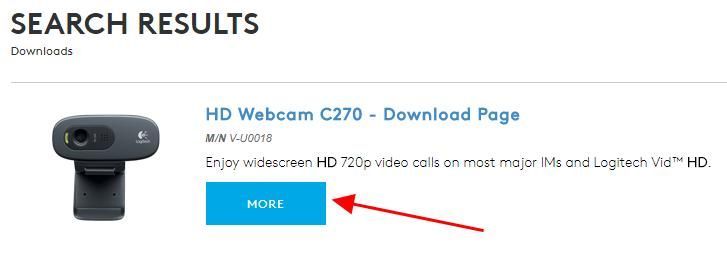
4) Kliknij Pliki do pobrania .
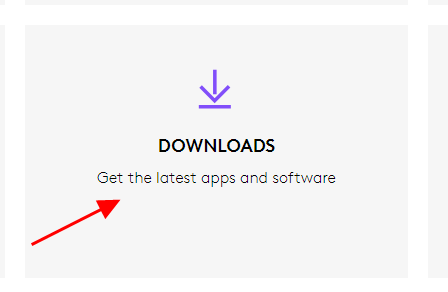
5) Upewnij się, że system operacyjny komputera jest poprawny (w moim przypadku tak Windows 10 ). Następnie kliknij Pobierz teraz .
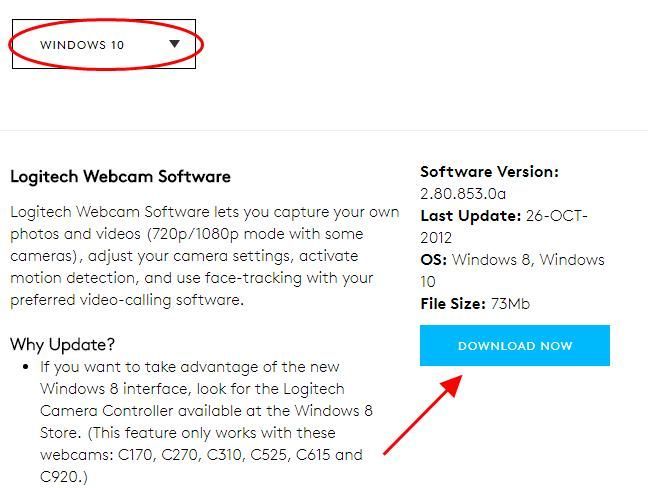
6) Postępuj zgodnie z instrukcjami, aby pobrać i zainstalować sterownik na swoim komputerze.
Wymaga to czasu i umiejętności obsługi komputera. Jeśli ta metoda nie działa dla Ciebie. Nie martw się. Jest jeszcze jedna rzecz do wypróbowania…
Poprawka 2: Automatyczna aktualizacja sterownika - Szybka i szybka
Jeśli nie masz czasu lub cierpliwości, możesz automatycznie zaktualizować sterownik Logitech C270 za pomocą Łatwy kierowca .
Driver Easy automatycznie rozpozna Twój system i znajdzie dla niego odpowiednie sterowniki. Nie musisz dokładnie wiedzieć, jaki system działa na Twoim komputerze, nie musisz ryzykować pobrania i zainstalowania niewłaściwego sterownika i nie musisz się martwić, że podczas instalacji popełnisz błąd.
Możesz zaktualizować sterowniki automatycznie za pomocą WOLNY albo Dla wersja Driver Easy. Ale w wersji Pro zajmuje to tylko 2 kliknięcia (i otrzymujesz pełne wsparcie i 30 dniowa gwarancja zwrotu pieniedzy ):
1) Pobieranie i zainstaluj Driver Easy.
2) Uruchom Driver Easy i kliknij Skanuj teraz przycisk. Driver Easy przeskanuje komputer i wykryje sterowniki powodujące problemy.
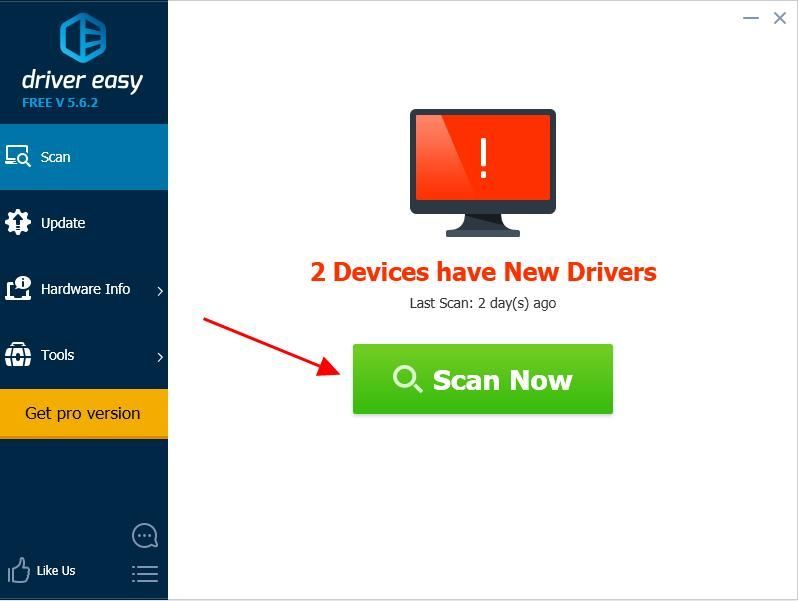
3) Kliknij Aktualizacja obok oznaczonego urządzenia firmy Logitech, aby automatycznie pobrać odpowiednią wersję sterownika (możesz to zrobić za pomocą pliku WOLNY wersja), a następnie zainstaluj sterownik na swoim komputerze.
Lub kliknij Aktualizuj wszystko aby automatycznie pobrać i zainstalować poprawną wersję wszystkich sterowników, których brakuje lub są nieaktualne w systemie (wymaga to rozszerzenia Wersja Pro - po kliknięciu pojawi się monit o uaktualnienie Aktualizuj wszystko ).
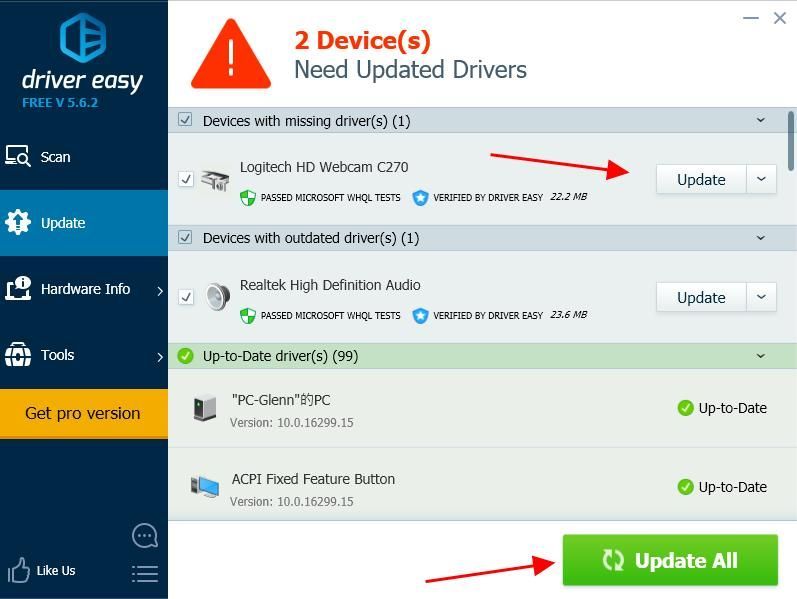
4) Uruchom ponownie komputer, aby odniosły skutek.
Jeśli wypróbowałeś Driver Easy, ale problem nadal występuje, skontaktuj się z naszym zespołem pomocy pod adresem support@drivereasy.com aby uzyskać dalszą pomoc w tej kwestii. Nasz zespół pomocy z przyjemnością pomoże Ci rozwiązać ten problem. Załącz adres URL tego artykułu, abyśmy mogli lepiej Ci pomóc.Na komputerze powinien być zainstalowany najnowszy sterownik Logitech C270.
Otóż to. Mam nadzieję, że ten post pomoże Ci pobrać lub zaktualizować Sterownik Logitech C270 na komputerze z systemem Windows.
Jeśli masz jakieś pytanie, zostaw komentarz poniżej, a zobaczymy, co jeszcze możemy zrobić.

![GWIEZDNE WOJNY: Awaria eskadr [rozwiązany]](https://letmeknow.ch/img/program-issues/62/star-wars-squadrons-crashing.jpg)



![[ROZWIĄZANE] Gra zdalna Steam nie działa – przewodnik 2021](https://letmeknow.ch/img/program-issues/68/steam-remote-play-not-working-2021-guide.jpg)
